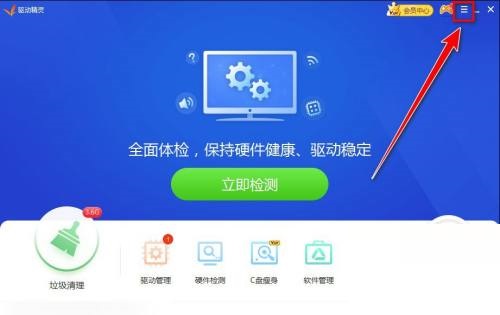电脑装好以后,没有声音,插上音响设备,播放音乐没反应,那就可能声卡驱动没有安装。如果安装好了,电脑右下角是会有下图这样的标志的。

声卡驱动没有安装是不会有声音的了,那么可以使用驱动精灵帮你下载安装声卡驱动。本文是有的童鞋们在安装声卡驱动碰到了卡进度条的问题解决方案。
Win7系统下用驱动精灵更新Realtek声卡驱动的时候,会出现安装程序卡在进度条的情况,而且进度条只显示白色框。(如图)


解决方法:
1、关闭驱动精灵,再打开之后重新点击安装。
2、重启电脑,打开驱动精灵后安装。
3、可以尝试先关闭/退出安全类软件,然后成功安装声卡驱动之后再开启。
4、如果你是刚刚装的系统需要安装声卡驱动而出现这个问题,你可以先安装系统补丁。可以使用系统自带的升级程序,也可以使用驱动精灵提供的系统补丁功能。

系统重装到声卡驱动就卡住不动了?
驱动不兼容,在选择时不要选择声卡驱动,安装好后再去下载一个驱动程序。或者,在安装的时候直接跳过,不要驱动!
像这种情况,一般是声卡驱动不对头,排除驱动问题,就是声卡驱动的注册表受损
总体来说,是系统问题;硬件--也可能是在主板的集成声卡关闭(除非你以前擅自设置主板,否则这种情况很少出现)。建议找到对应的驱动进行安装!
如果系统备份过,可以考虑还原;有光驱和系统盘的,重装系统试试看;如果没有光驱、光盘,可以用虚拟光驱和光盘映像文件来安装系统--这种安装方法只是替换你C盘的文件,不会影响到其他磁盘。问题基本上可以解决。
如果是声卡的问题 进入设备管理器 看看是不是有黄色的问号 有就按以下做
1.首先先要确定你的主板型号 。
2.上网找到生产主板的厂商并下载相应主板的声卡驱动。
3.安装驱动 一般下载后的驱动解压后分两种:
一。是傻瓜型的 就像装正常软件一样 。
二。覆盖型的 把它覆盖到你的相应的驱动上 之后点击你的"设备管理器"选择"更新驱动程序"就欧了 黄的叹号就没了。(至于覆盖的地方因系统而异 但大概位置相同 在c/windows/system32/drivers里面了直接覆盖 (可能有的没有额外建一个新的文件夹) 如果里面新建有文件夹就覆盖到相应的声卡驱动(realtek)文件夹里面)
--相信你的外语水平能帮着你找到相应的覆盖文件夹
PS:驱动精灵怎么用呢?下面给大家介绍下!
驱动精灵有什么用?
看完第一段介绍,相信不少新手朋友已经知道了驱动精灵有什么用了吧,光看名字大家或许就知道了与驱动有关的。下面我们汇总列出驱动精灵的主要作用。
⒈驱动问题,迎刃而解。电脑有设备不工作?找不到驱动程序?驱动版本太旧,玩新游戏总是出状况?这都不是事儿,驱动精灵帮你搞定!
⒉系统补丁,快速安装。操作系统补丁没打齐?缺少各种.Net、VC运行库致使程序无法运行?驱动精灵可让您的系统安全稳定,功能完备。
⒊软件宝库,装机不愁。系统刚装好,需要各种软件?驱动精灵软件宝库帮你实现快速装机一条龙,要什么软件直接挑选,快速又安全。
⒋硬件检测,辨别真伪。专业硬件检测功能,内容丰富,结果准确(绿色资源网)。穿透表面看本质,助您判断硬件设备型号状态,JS骗子无处可藏。
驱动精灵怎么用?
驱动精灵软件使用十分简单,全中文操作界面,类似于金山卫士与360安全卫士,我们只要点点鼠标即可完成所需要的操作了,由于操作十分简单,新手朋友都可以快速入门。
总结
以上所述是小编给大家介绍的驱动精灵安装声卡驱动时卡进度条的解决方案,希望对大家有所帮助,如果大家有任何疑问请给我留言,小编会及时回复大家的。在此也非常感谢大家对阿兔在线工具网站的支持!